Acer TRAVELMATE 8372TZ – страница 2
Инструкция к Ноутбуку Acer TRAVELMATE 8372TZ
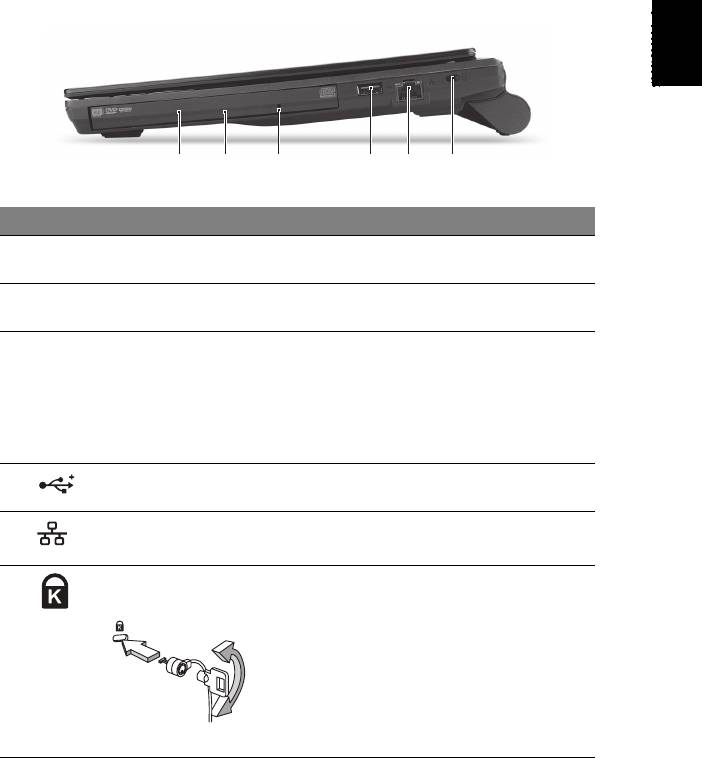
9
Français
Français
Vue droite
213456
# Icône Élément Description
1 Lecteur optique Lecteur optique interne, accepte les CD ou
les DVD.
2 Indicateur d’accès
S’allume lorsque le lecteur optique
du disque optique
est actif.
3 Trou d’éjection
Éjecte le plateau du lecteur optique
d’urgence
lorsque l’ordinateur est hors tension.
Remarque : Insérez un trombone dans le
trou d’éjection d’urgence pour éjecteur le
plateau du lecteur optique même quand
l'ordinateur est éteint.
4 Ports USB 2.0 Se connectent à des périphériques USB 2.0
(p.ex. une souris USB, une caméra USB).
5 Port Ethernet RJ-45 Se connecte à un réseau Ethernet
10/100/1000 Base.
6 Fente pour cadenas
Se connecte à un cadenas de sécurité pour
Kensington
ordinateur Kensington.
Remarque : Enroulez le câble du cadenas
de sécurité pour ordinateur autour d’une
table, de la poignée d’un tiroir verrouillé,
ou de tout autre objet fixe. Insérez le
cadenas dans l’encoche et tournez la clef
pour verrouiller le cadenas. Certains
modèles ne possèdent pas de clef.
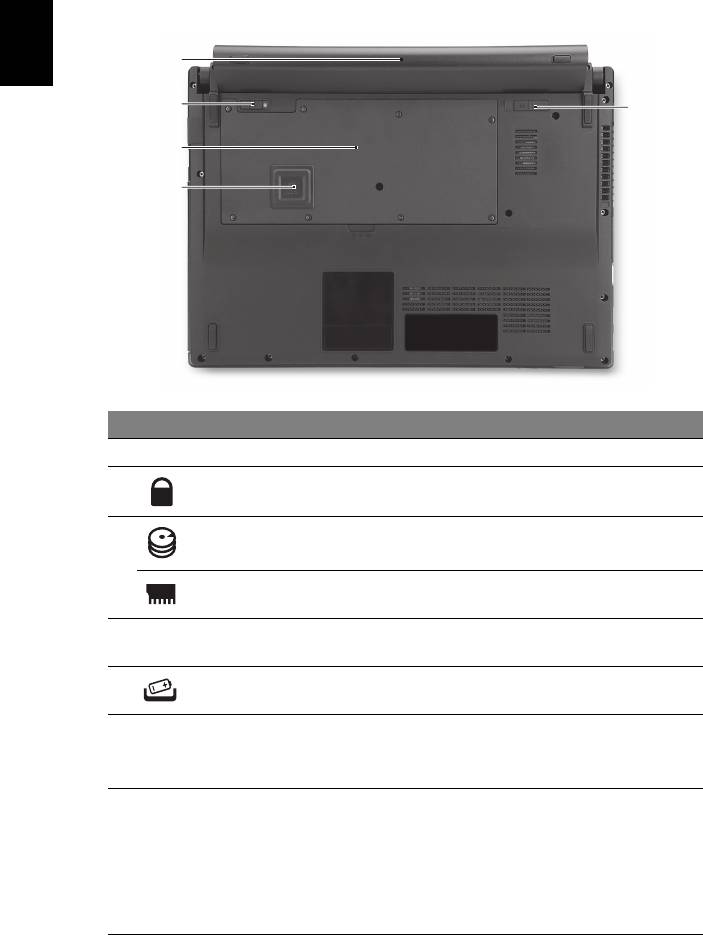
10
Vue de la base
1
Français
2
5
3
4
# Icône Élément Description
1 Baie de la batterie Contient la batterie de l’ordinateur.
2 Verrou de la batterie Verrouille la batterie en position.
3 Baie du disque dur Contient le disque dur de l’ordinateur
(fixé avec des vis).
Compartiment
Contient la mémoire principale de
mémoire
l’ordinateur.
4 Acer DASP (protection
Protège votre disque dur des chocs
anti-choc du disque)
accidentels et des secousses.
5 Loquet de libération
Libère la batterie pour le retrait.
de la batterie
Environnement
• Température :
• En marche : 5°C à 35°C
• À l’arrêt : -20°C à 65°C
• Humidité (sans condensation) :
• En marche : 20% à 80%
• À l’arrêt : 20% à 80%
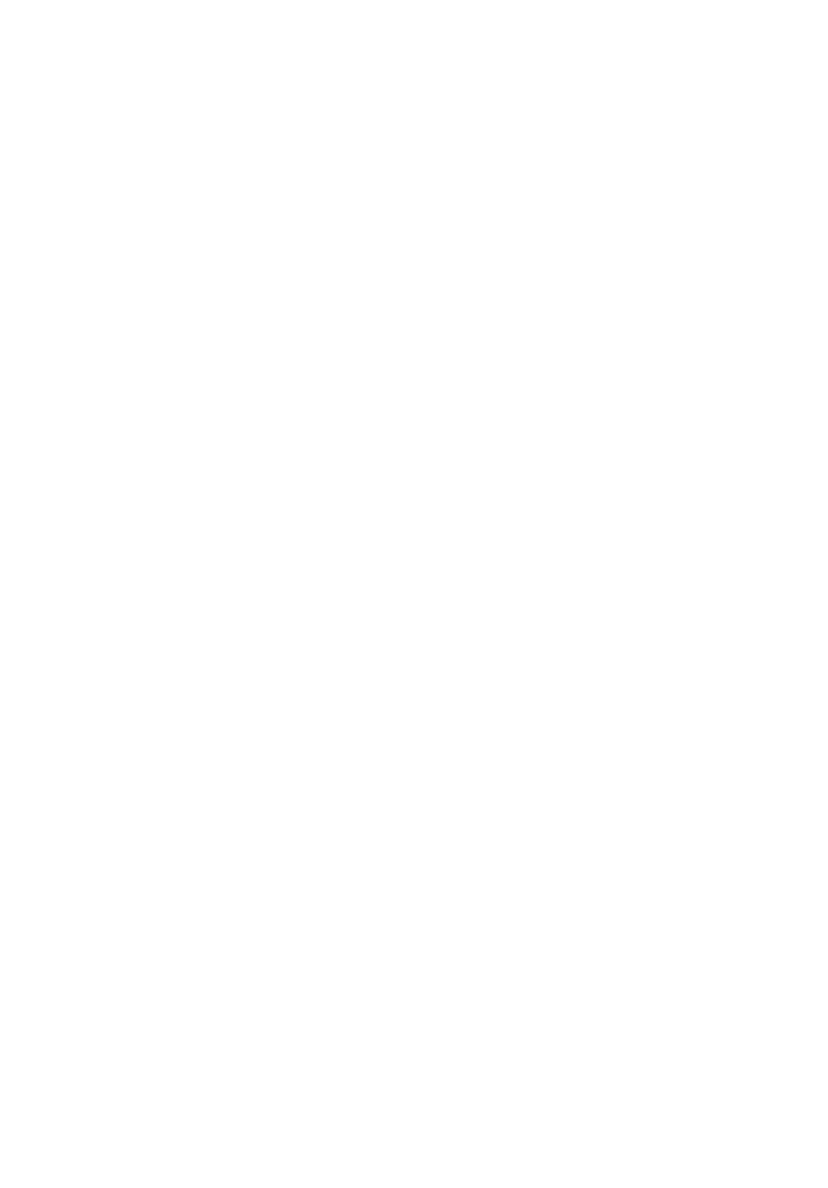
TravelMate Notebook Serie
Kurzanleitung
© 2010 Alle Rechte vorbehalten.
Kurzanleitung für TravelMate Notebook Serie
Originalausgabe: 05/2010
Modellnummer: ___________________________________
Seriennummer: ____________________________________
Kaufdatum: _______________________________________
Kaufort: __________________________________________

3
Das Wichtigste zuerst
Wir möchten uns bei Ihnen dafür bedanken, dass Sie sich in Bezug auf mobilen
Computerbedarf für ein Acer-Notebook entschieden haben.
Hilfen
Als Hilfe für Sie beim Benutzen Ihres Acer-Notebooks haben wir einen Satz von
Richtlinien aufgestellt:
Zuallererst hilft Ihnen das Übersichtsblättchen, den Computer das erste Mal in
Betrieb zu nehmen.
Die ausgedruckte Allgemeine Bedienungsanleitung für die TravelMate Serie
enthält hilfreiche Informationen, die sich auf alle Modelle der TravelMate-
Produktserien beziehen. Es werden grundlegende Themen wie z. B. die
Verwendung der Tastatur, Audio usw. behandelt. Das AcerSystem User Guide
kann sich möglicherweise auf Funktionen und Leistungsmerkmale bestimmter
Modelle der Serie beziehen, die für das von Ihnen gekauften Modell u. U. nicht
zur Verfügung stehen. Solche Stellen sind im Text mit "Nur für bestimmte
Modelle" gekennzeichnet.
Die Kurzanleitung stellt Ihnen die grundlegenden Features und Funktionen
Ihres neuen Computers vor. Für weitere Informationen dazu, wie Ihnen Ihr
Computer helfen kann, noch produktiver zu arbeiten, lesen Sie bitte die
AcerSystem User Guide. Dieses Benutzerhandbuch enthält detaillierte
Informationen zu Themen wie z.B. System-Programmen,
Datenwiederherstellung, Erweiterungsoptionen und Problembehebung.
Darüber hinaus enthält es Informationen zur Garantie und allgemeine
Bestimmungen und Sicherheitshinweise zu Ihrem Notebook. Das
Benutzerhandbuch steht in PDF (Portable Document Format) zur Verfügung
und ist bereits in Ihrem Notebook installiert. Befolgen Sie die nachfolgenden
Schritte zum Öffnen :
1 Klicken Sie auf Start > Alle Programme > AcerSystem.
2 Klicken Sie auf AcerSystem User Guide.
Hinweis: Zum Betrachten der Datei muß Adobe Reader installiert sein.
Wenn Adobe Reader nicht auf Ihrem Computer installiert ist, wird durch
Klicken auf AcerSystem User Guide zuerst das Setup-Programm von
Adobe Reader ausgeführt. Folgen Sie zur Durchführung der Installation den
Anweisungen auf dem Bildschirm. Hinweise über die Verwendung von
Adobe Reader finden Sie im Menü Hilfe und Support.

4
Ihre Acer-Notebook-Tour
Nachdem Sie den Computer wie im Setup-Poster gezeigt aufgestellt haben,
finden Sie im Folgenden eine Übersicht über Ihr neues Acer-Notebook.
Ansicht von oben
1
Deutsch
2
3
10
9
8
4
7
5
6
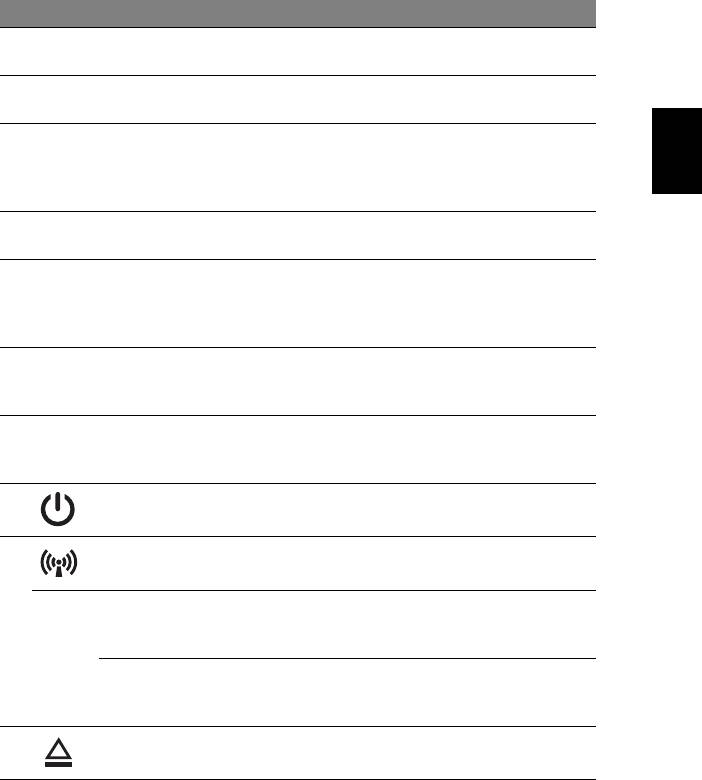
5
# Symbol Element Beschreibung
1 Mikrofone Interne Stereo-Mikrofone für die
Tonaufnahme.
2 Acer Crystal Eye
Web-Kamera für Videokommunikation
webcam
(Nur für bestimmte Modelle).
Deutsch
3 Anzeigebildschirm Wird auch als LCD (Liquid-Crystal-Display)
bezeichnet. Zeigt die Ausgabe des
Computers an (konfiguration kann sich von
Modell zu Modell unterscheiden).
4 Tastatur Dient der Eingabe von Daten in den
Computer.
5 Acer Bio-Protection-
Die mittlere Taste dient als Acer Bio-
Fingerabdruckleser
Protection Fingerabdruckleser, unterstützt
Pre-Boot Authentication (PBA)
Computerschutz, sowie Acer FingerLaunch.
6 Anklicktasten
Die linken und rechten Tasten
(links und rechts)
funktionieren wie die linken und rechten
Tasten einer Maus.
7 Touchpad Berührungssensibles Zeigegerät, das die
gleichen Funktionen besitzt wie eine
Computer-Maus.
8 Netzschalter Schaltet den Computer ein und aus.
9 Anzeige für
Zeigt den Verbindungsstatus der
Kommunikation
drahtlosen Geräte des Computers an.
Acer PowerSmart-
Aktiviert den Energiesparmodus des
P
Taste
Computers (konfiguration kann sich von
Modell zu Modell unterscheiden).
P-Taste Programmierbare Taste (konfiguration
kann sich von Modell zu Modell
unterscheiden).
10 Auswurftaste für
Fährt das optische Laufwerk heraus.
optisches Laufwerk
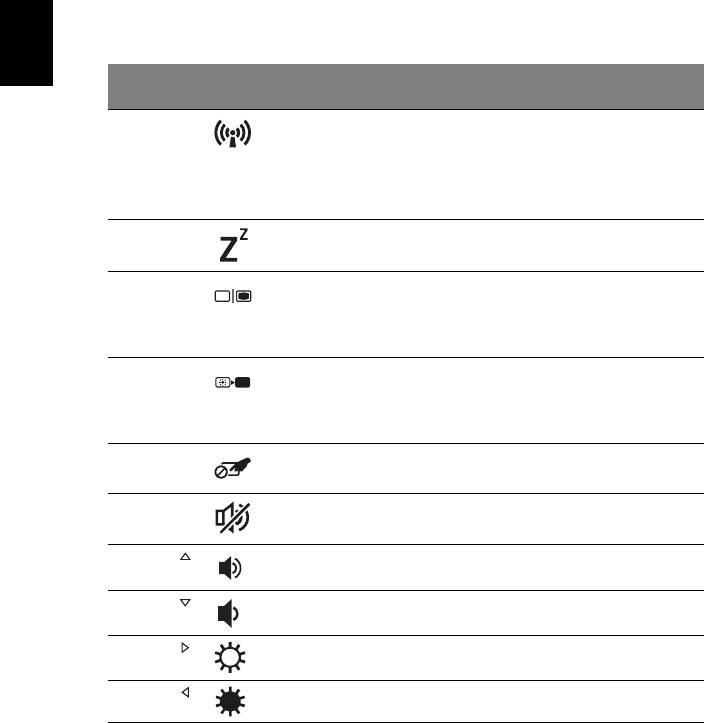
6
Tastenkombinationen
Der Computer besitzt Direkttasten oder Tastenkombinationen für den Zugriff
auf Computersteuerungen wie z. B. Bildschirmhelligkeit und
Ausgangslautstärke.
Zum Aktivieren von Hotkeys müssen Sie zuerst die <Fn>-Taste drücken und
halten und dann die andere Taste der Hotkey-Kombination drücken.
Deutsch
Tastenko-
Symbol Funktion Beschreibung
mbination
<Fn> + <F3> Kommunikation Aktiviert/Deaktiviert die
Kommunikationsgeräte des
Computers.
(Kommunikationsgeräte können sich
je nach Konfiguration unterscheiden.)
<Fn> + <F4> Energiespar-
Schaltet den Computer in den
modus
Energiesparmodus.
<Fn> + <F5> Display-Schalter Wechselt die Anzeigeausgabe
zwischen Anzeigebildschirm, externem
Monitor (falls angeschlossen) und
gleichzeitig beiden Anzeigen.
<Fn> + <F6> Anzeige aus Schaltet die Hintergrundbeleuchtung
des Bildschirms aus, um Energie zu
sparen. Drücken Sie zum Einschalten
eine beliebige Taste.
<Fn> + <F7> Touchpad-
Schaltet das Touchpad ein oder aus.
Schalter
<Fn> + <F8> Lautsprecher-
Schaltet die Lautsprecher ein und aus.
schalter
<Fn> + < >
Lauter Erhöht die Lautstärke.
<Fn> + < >
Leiser Verringert die Lautstärke.
<Fn> + < >
Heller Erhöht die Bildschirmhelligkeit.
<Fn> + < >
Dunkler Verringert die Bildschirmhelligkeit.
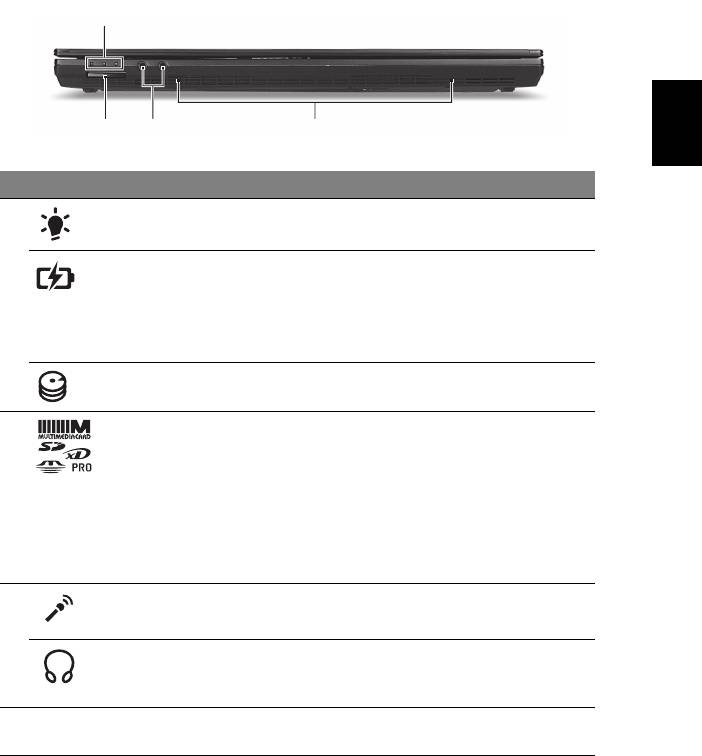
7
Geschlossene Vorderseite
1
Deutsch
342
# Symbol Element Beschreibung
1 Energieanzeige Zeigt den Ein/Aus-Status des Computers an.
Akku-Anzeige Zeigt den Akkustatus des Computers an.
1. Aufladung: Die Leuchte erscheint gelb,
wenn der Akku aufgeladen wird.
2 Voll aufgeladen: Die Leuchte erscheint
blau, wenn Netzstrom verwendet wird.
HDD-Anzeige Leuchtet auf, wenn die Festplatte
aktiv ist.
2 Mehrere-in-1-
Eignet sich für Secure Digital (SD),
Kartenleser
MultiMediaCard (MMC), Memory Stick
(MS), Memory Stick PRO (MS PRO) und
xD-Picture Card (xD).
Hinweis: Drücken Sie hier, um die Karte zu
entfernen/einzusetzen. Es kann nicht mehr
als eine Karte gleichzeitig verwendet
werden.
3 Mikrofon-
Eignet sich für Eingaben aus externen
Eingangs-Buchse
Mikrofonen.
Kopfhörer-/
Zum Anschluss von Audioausgabe-Geräten
Lautsprecher-/
(z.B. Lautsprechern, Kopfhörern).
Ausgabe-Buchse
4 Lautsprecher Die Lautsprecher links und rechts vorne
geben Stereosound aus.
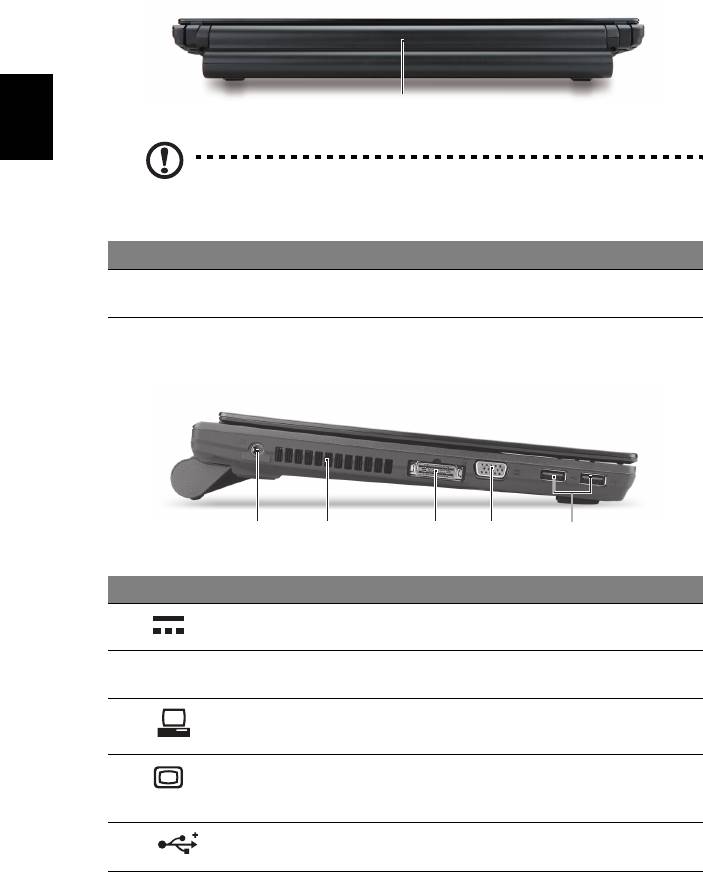
8
Ansicht von hinten
1
Deutsch
Hinweis: Ihr Computer wird möglicherweise mit einem anderen
als dem abgebildeten Akku geliefert.
# Element Beschreibung
1 Akku Versorgt den Computer mit Strom, wenn er ohne
Netzkabel betrieben wird.
Linke Seite
21345
# Symbol Element Beschreibung
1 DC-Eingangsbuchse Hier schließen Sie das Netzteil an.
2 Belüftungsschlitze Schützt den Computer vor Überhitzung,
selbst bei längerem Einsatz.
3 Acer EasyPort
Anschluss an den Acer EasyPort.
Anschluss
4 Anschluss für externe
Dient dem Anschluss eines
Anzeige (VGA)
Anzeigegerätes (z. B. einem externen
Monitor oder LCD-Projektor).
5 USB 2.0-Anschluss Hier schließen Sie USB 2.0-Geräte
(z. B. USB-Maus oder USB-Kamera) an.
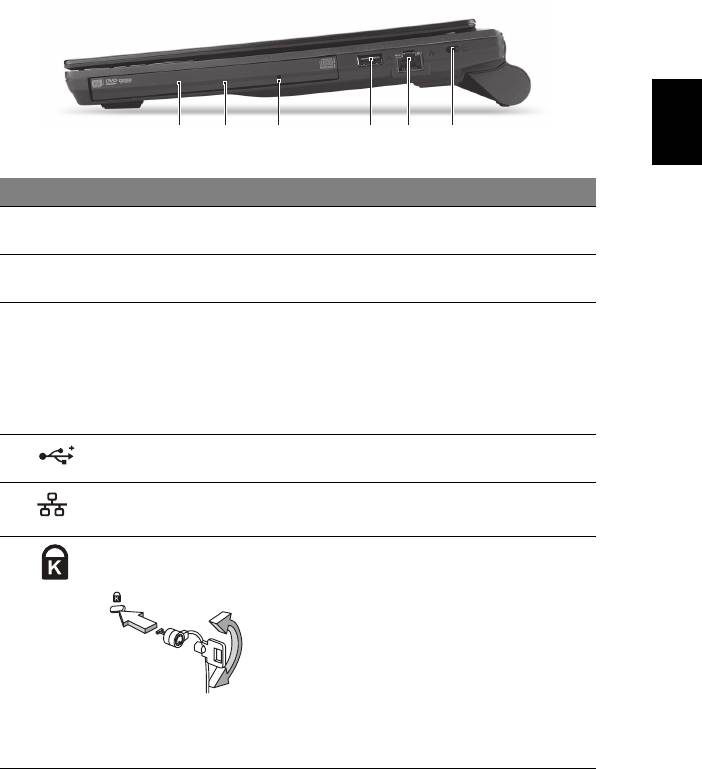
9
Rechte Seite
Deutsch
213456
# Symbol Element Beschreibung
1Optisches
Internes optisches Laufwerk; eignet sich für
Laufwerk
CDs oder DVDs.
2Optische Disk
Leuchtet auf, wenn optisches Laufwerk
Anzeige
aktiv ist.
3 Mechanisches
Schiebt den Träger des optischen Laufwerks
Auswurfloch
aus, wenn der Computer ausgeschaltet ist.
Hinweis: Stecken Sie eine Büroklammer in
das Auswurfloch, um den Träger des
optischen Laufwerkes herauszufahren,
wenn der Computer nicht eingeschaltet ist.
4 USB 2.0-Anschlüsse Dient dem Anschluss von USB 2.0-Geräten
(z. B.USB-Maus, USB-Kamera).
5 Ethernet (RJ-45)-
Hier schließen Sie ein auf Ethernet
Anschluss
10/100/1000-basiertes Netzwerk an.
6 Steckplatz für
Hier können Sie ein Kensington-
Kensington-Schloss
kompatibles Sicherheitsschloss für den
Computer anbringen.
Hinweis: Binden Sie ein
Diebstahlsicherungskabel an ein
unbewegliches Objekt wie einen Tisch
oder einen Griff einer abgeschlossenen
Schublade. Stecken Sie das Schloss in den
Anschluss für die Diebstahlsicherung, und
schließen Sie dieses ab. Es gibt auch
Modelle ohne Schlüssel.
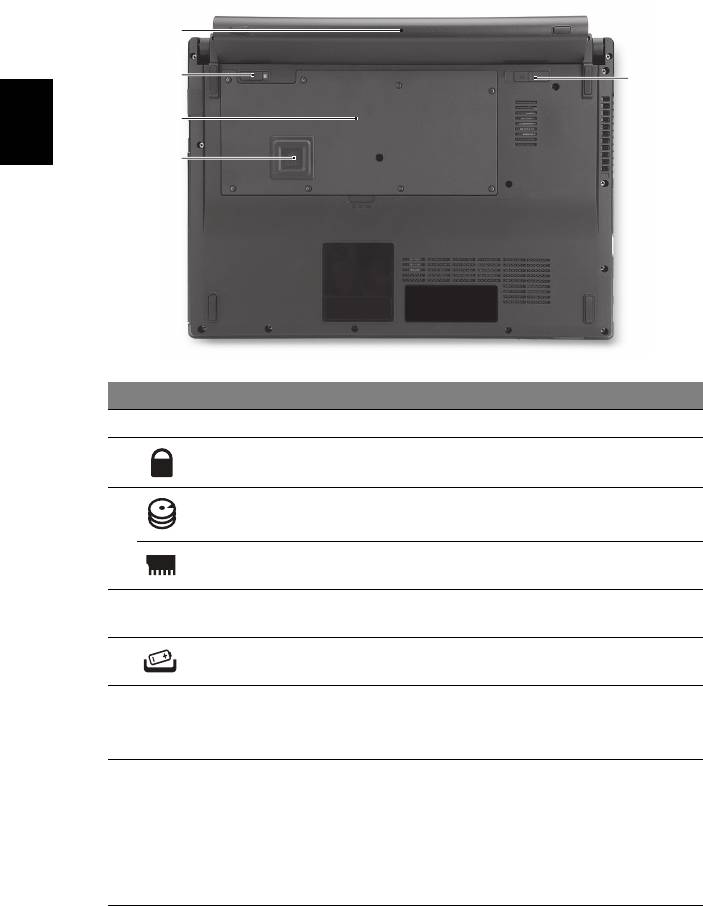
10
Unterseite
1
2
5
3
Deutsch
4
# Symbol Element Beschreibung
1 Akkufach Enthält den Akku des Computers.
2 Akkuverschluss Sichert den Akku an seiner Position.
3 Festplattenfach Enthält die Computer-Festplatte
(durch Schrauben gesichert).
Speicherfach Enthält den Hauptspeicher des
Computers.
4 Acer DASP (Disk Anti-
Schützt die Festplatte vor Stößen und
Shock Protection)
Erschütterungen.
5 Verriegelung des
Entsperrt den Akku für die Herausnahme.
Akkus
Umgebung
• Temperatur:
• Betrieb: 5°C bis 35°C
• Nichtbetrieb: -20°C bis 65°C
• Luftfeuchtigkeit (nicht kondensierend):
• Betrieb: 20% bis 80%
• Nichtbetrieb: 20% bis 80%
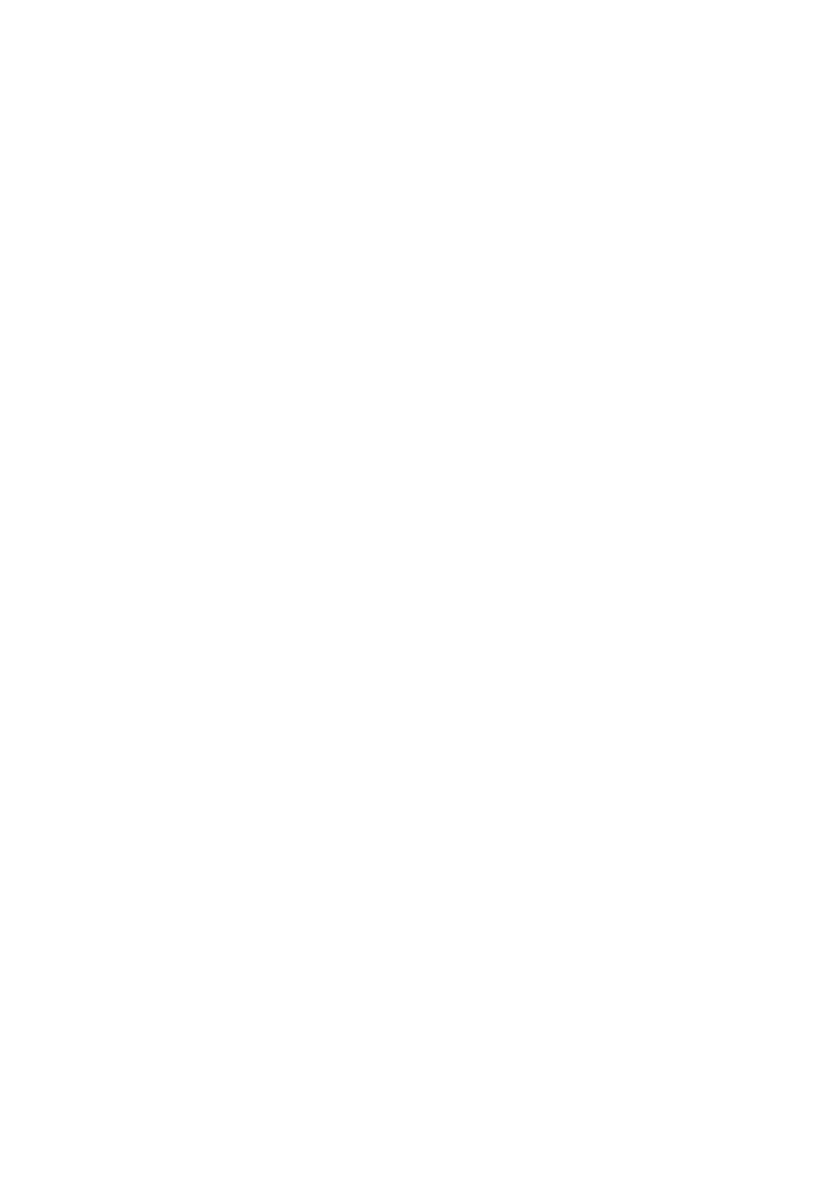
Notebook serie TravelMate
Guida rapida
© 2010 Tutti i diritti riservati.
Guida rapida per Notebook serie TravelMate
Prima edizione: 05/2010
Numero di modello: _______________________________
Numero di serie: ___________________________________
Data di acquisto: __________________________________
Luogo d'acquisto: __________________________________

3
Avvertenze preliminari
Grazie per aver scelto il notebook Acer, la scelta ideale per poter lavorare in
piena libertà anche in movimento.
Le guide disponibili
Sono state realizzate delle guide per assistere l’utente nell’uso del notebook
Acer:
Innanzitutto, il manifesto aiuta a semplificare la configurazione del computer.
Il Manuale dell’utente di TravelMate Series contiene informazioni utili per tutti
i modelli della serie TravelMate. Copre gli argomenti base come ad esempio
Empowering Technology di Acer, l’uso della tastiera e dell’audio, ecc. A causa
della sua natura, il AcerSystem User Guide menzionato in precedenza a volte fa
riferimento a funzioni o caratteristiche presenti solamente in alcuni modelli
della serie, ma non necessariamente del modello acquistato. Per questo motivo
alcuni elementi nel testo sono indicati con "solo per alcuni modelli".
Questa Guida rapida presenta le caratteristiche e le funzioni principali del
nuovo computer. Per altre nozioni su come il vostro computer può aiutarvi a
diventare ancora più produttivi, consultate la AcerSystem User Guide.
Questa guida contiene informazioni dettagliate su argomenti come utilità del
sistema, ripristino dei dati, opzioni di espansione e ricerca guasti. Contiene
inoltre informazioni sulla garanzia, le norme e gli standard di riferimento e le
avvertenze per la sicurezza del vostro notebook. È disponibile nel formato PDF
e viene fornita già caricata nel notebook. Per accedervi seguite questi passaggi:
1 Fare clic su Start > Programmi > AcerSystem.
2 Fare clic su AcerSystem User Guide.
Nota: Per visualizzare il file, è necessario che sul computer sia installato
Adobe Reader. Se Adobe Acrobat Reader non è installato sul computer,
fare clic su AcerSystem User Guide per eseguire il programma di
installazione di Adobe Reader. Per completare l'installazione, attenersi alle
istruzioni visualizzate sullo schermo. Per istruzioni sull'uso di Adobe Reader,
consultare il menu Guida in linea e supporto tecnico .

4
Presentazione del notebook Acer
Dopo aver configurato il computer come illustrato nel manifesto, far
riferimento alla presente documentazione per la presentazione del nuovo
notebook Acer.
Vista dall’alto
1
2
Italiano
3
10
9
8
4
7
5
6
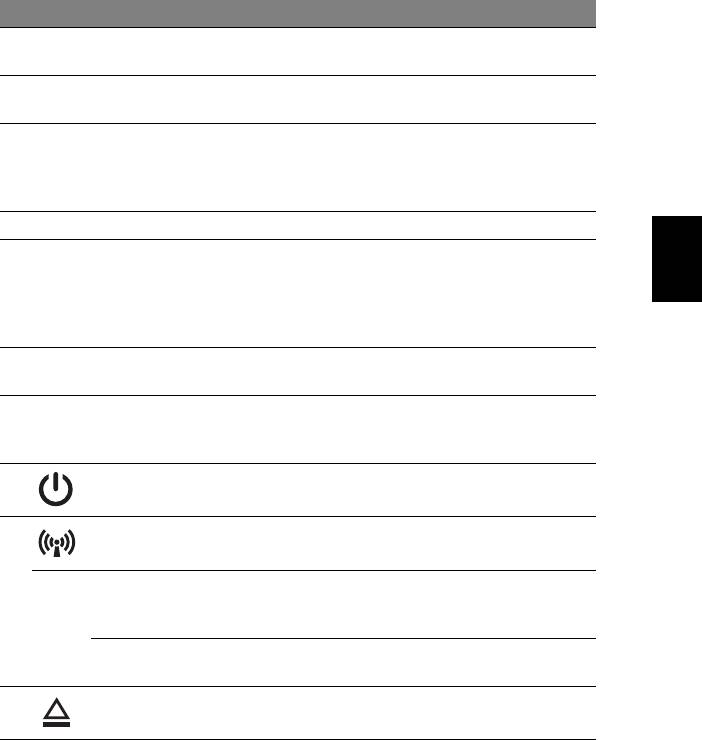
5
# Icona Elemento Descrizione
1 Microfoni Microfoni stereo interni per la registrazione
di audio.
2Webcam
Web camera per la comunicazione video
Acer Crystal Eye
(solo per alcuni modelli).
3 Display Grande display a cristalli liquidi (Liquid-
Crystal Display; LCD), per una visualizzazione
confortevole (la configurazione può variare
in relazione al modello).
Italiano
4 Tastiera Per l’immissione di dati sul computer.
5 Lettore di
Il pulsante centrale ha la funzione di lettore
impronte digitali
di impronte digitali Acer Bio-Protection, in
Acer Bio-Protection
grado di supportare Pre-Boot
Authentication (PBA), protezione del
computer e Acer FingerLaunch.
6 Tasti clic
I tasti destra e sinistra hanno le stesse
(sinistra e destra)
funzioni dei tasti destra e sinistra del mouse.
7 Touchpad Dispositivo di puntamento sensibile al tocco
con funzioni simili a quelle di un comune
mouse.
8 Interruttore
Accende/spegne il computer.
alimentazione
9 Indicatore
Indica lo stato della connettività wireless del
comunicazione
computer.
Tasto
Per attivare la modalità di risparmio
P
Acer PowerSmart
energetico (la configurazione può variare in
relazione al modello).
Tasto P Tasto programmabile (la configurazione può
variare in relazione al modello).
10 Tasto di espulsione
Espelle il disco ottico dall'unità.
del disco ottico
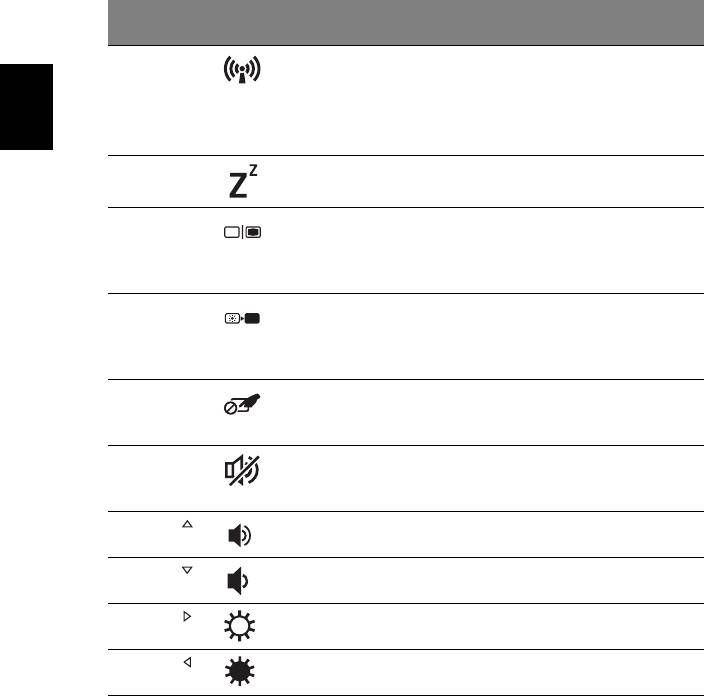
6
Tasti di scelta rapida
Il computer utilizza i tasti di scelta o le combinazioni di tasti per l’accesso a molti
controlli del computer come luminosità dello schermo e uscita volume.
Per attivare i tasti di scelta rapida, tenere premuto <Fn> e premere l'altro tasto
della combinazione.
Tasti di
Icona Funzione Descrizione
scelta rapida
<Fn> + <F3> Comunicazioni Attiva/disattiva i dispositivi di
comunicazione del computer.
(I dispositivi di comunicazione
possono variare in relazione alla
Italiano
configurazione.)
<Fn> + <F4> Sospensione Attiva la modalità sospensione del
computer.
<Fn> + <F5> Passaggio da uno
Consente la commutazione in uscita
schermo all'altro
display tra video del display o
monitor esterno (se collegato) e
entrambi.
<Fn> + <F6> Disattiva display Disattiva la retroilluminazione dello
schermo per risparmiare energia.
Premere un tasto qualsiasi per
tornare allo stato precedente.
<Fn> + <F7> Attivazione e
Attiva e disattiva il touchpad.
disattivazione del
touchpad
<Fn> + <F8> Attivazione e
Attiva e disattiva gli altoparlanti.
disattivazione
degli altoparlanti
<Fn> + < >
Aumento del
Aumenta il volume.
volume
<Fn> + < >
Riduzione del
Riduce il volume.
volume
<Fn> + < >
Aumento della
Consente di aumentare la luminosità
luminosità
dello schermo.
<Fn> + < >
Riduzione della
Riduce la luminosità dello schermo.
luminosità
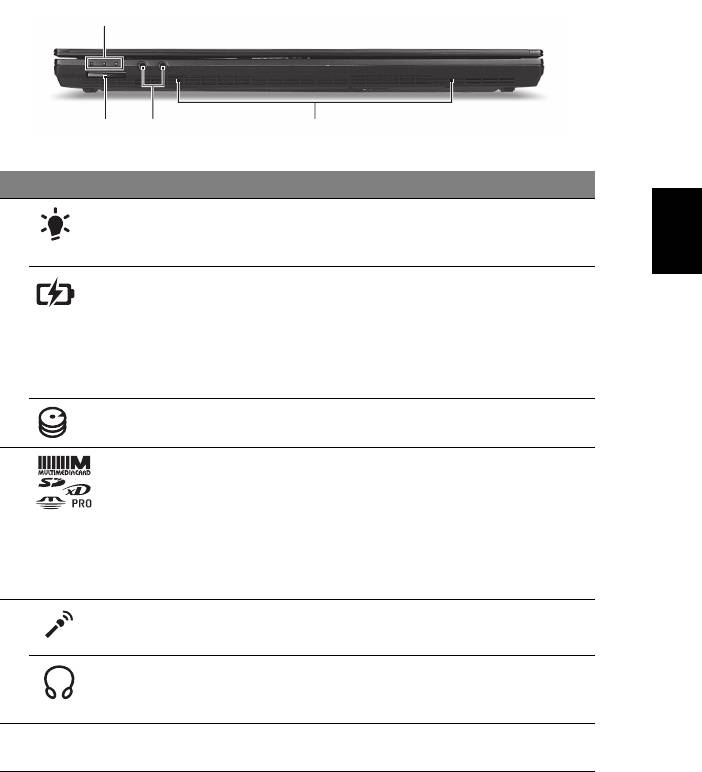
7
Vista frontale in dettaglio
1
342
# Icona Elemento Descrizione
Italiano
1 Indicatore di
Indicano lo stato di accensione/
accensione/
alimentazione del computer.
alimentazione
Indicatore
Indicano lo stato della batteria del
batteria
computer.
1. In carica: Luce di colore giallo quando la
batteria è in ricarica.
2. Completamente carica: Luce di colore blu
quando è nella modalità AC.
Indicatore disco
Si accende quando l'hard disk è attivo.
rigido
2 Lettore di schede
Supporta Secure Digital (SD),
multiplo
MultiMediaCard (MMC), Memory Stick (MS),
Memory Stick Pro (MS PRO), xD-Picture Card
(xD).
Nota: Premere per rimuovere/installare la
scheda. È possibile utilizzare una sola scheda
di memoria alla volta.
3 Jack ingresso
Accetta ingressi proveniente da microfoni
microfono
esterni.
Jack auricolari/
Effettua il collegamento ai dispositivi audio
altoparlante/
line-out (ad es., altoparlanti, auricolari).
line-out
4 Altoparlanti Gli altoparlanti a sinistra e a destra
forniscono l’uscita audio stereo.
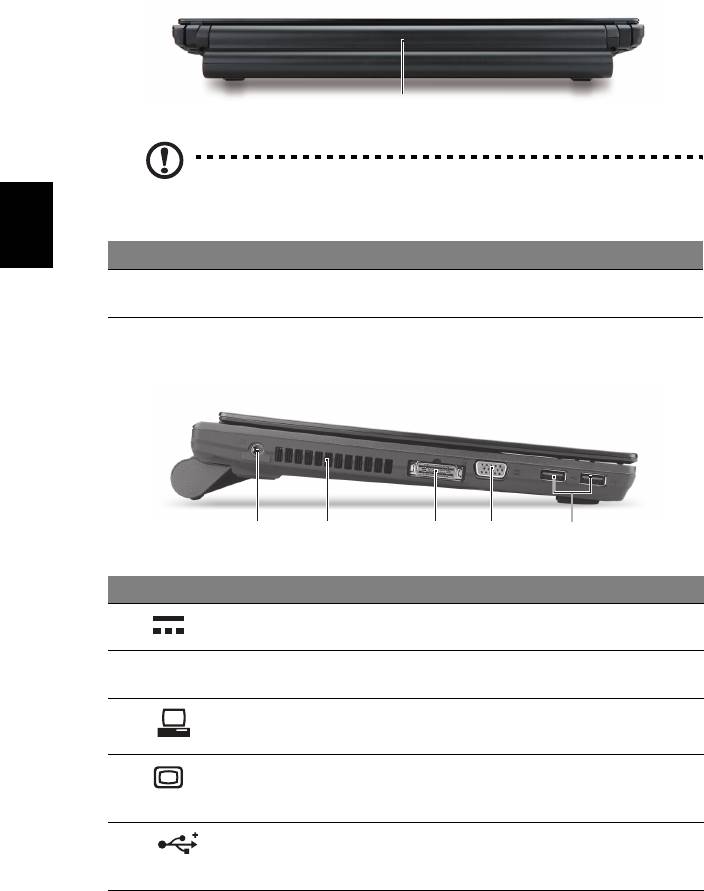
8
Vista posteriore
1
Nota: Il computer potrebbe essere dotato di una batteria diversa
da quella nell’immagine.
Italiano
# Elemento Descrizione
1 Batteria Fornisce alimentazione al computer quando viene
utilizzato senza corrente elettrica.
Vista da sinistra
21345
# Icona Elemento Descrizione
1 Jack CC-in Per il collegamento all’adattatore CA.
2 Aperture per la
Permettono il raffreddamento del
ventilazione
computer, anche dopo un uso prolungato.
3 Connettore
Collega l’Acer EasyPort.
Acer EasyPort
4 Porta display
Effettua il collegamento a un dispositivo
esterno (VGA)
di visualizzazione (ad es., monitor
esterno, proiettore LCD).
5 Porta USB 2.0 Effettua il collegamento ai dispositivi
USB 2.0 (ad es., mouse USB, fotocamera
USB).




